Mail, anciennement Windows Mail, est le client de messagerie populaire de Microsoft qui est installé par défaut sur votre Windows. Bien qu’elle ne soit pas aussi populaire que d’autres services de messagerie comme Outlook, Gmail, etc., l’application peut tenir bon malgré son design minimaliste.
En fait, l’un des témoignages de l’application Mail, et une partie de la raison pour laquelle nous avions suggéré de l’installer sur votre PC, est la simplicité et la facilité avec lesquelles vous pouvez modifier vos contacts dessus. Dans cet article, nous allons plonger dans les méthodes étape par étape pour rechercher et modifier vos contacts Mail sur votre PC. Alors, commençons.
Comment rechercher et modifier des contacts sur l’application Mail
Naturellement, avant de pouvoir modifier un contact, vous devrez le rechercher ou le rechercher. Sur Windows Mail, vous pouvez récupérer n’importe quel contact via le Basculer vers les personnes option, située dans la colonne à l’extrême gauche.
Alors, pour commencer, cliquez sur le Basculer vers les personnes option (il a une icône qui représente vaguement une personne). Dès que vous faites cela, une boîte de dialogue intitulée Personnes apparaîtra sur votre écran.
À partir de cette boîte de dialogue, vous pouvez non seulement ajouter de nouveaux e-mails à votre compte, mais également les modifier et apporter des modifications sur-le-champ. Par exemple, une nouvelle boîte de dialogue s’ouvrira une fois que vous aurez cliqué sur Personnes. Cliquer sur Oui aller de l’avant.
Ensuite, cliquez sur le signe de la prise pour commencer à ajouter de nouveaux contacts. Dans la nouvelle boîte de dialogue, vous pouvez ensuite déposer tous les derniers détails dans votre compte Gmail : un numéro de téléphone, un nom, une adresse e-mail, etc.
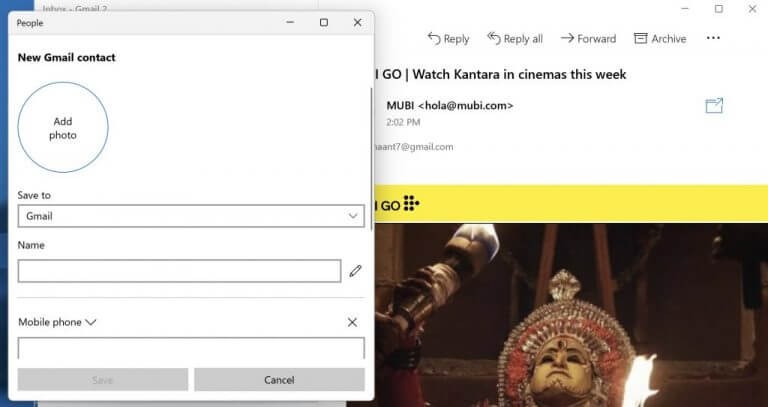
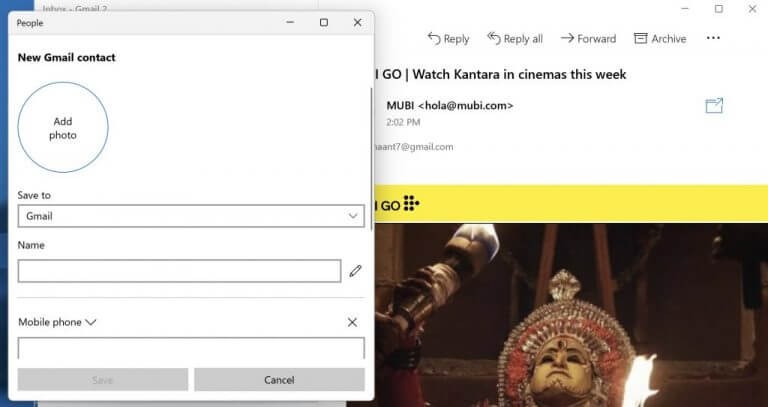
Lorsque vous avez terminé, cliquez sur sauvegarder.
Modification des contacts sur votre application Mail
Apporter des modifications à vos contacts à partir de votre application Mail ne doit pas être trop compliqué. J’espère que notre petit guide vous a aidé à voir comment c’est précisément le cas. Mais ce n’est pas la seule chose à rechercher dans l’application Mail. En fait, le L’application de messagerie est livrée avec une foule de fonctionnalités qui en font un plaisir à utiliser. Nous vous recommandons donc de les vérifier tous.



![[2023] 6 façons de copier / coller du texte brut sans formatage](https://media.techtribune.net/uploads/2021/03/5-Ways-to-Copy-Paste-Plain-Text-Without-Formatting-on-Your-Computer-shutterstock-website-238x178.jpg)






